Hostwinds Tutorials
Suchergebnisse für:
Inhaltsverzeichnis
So ändern Sie die PHP -Version in CPanel
Stichworte: cPanel
Wenn Sie eine angemessene Anzahl von Domains in einem einzelnen cPanel-Konto haben, kann es vorkommen, dass Sie eine andere PHP-Version festlegen möchten, die für jeden Domainnamen verwendet werden soll. Dies kann auf Abhängigkeitsprobleme mit den verschiedenen PHP-Versionen zurückzuführen sein, die dazu führen, dass Ihre Site nicht funktioniert. Zum Beispiel das PHP mysql_ Funktionen, die in PHP 7 veraltet und entfernt werden. Glücklicherweise gibt es etwas namens MultiPHP, mit dem dies problemlos erledigt werden kann.
MULTIPHP ist nur verfügbar, wenn Sie Ihren Apache mit EasyAppache installiert haben. 4. Wenn Sie EasyPache 3 in der Vergangenheit verwendet haben, können Sie in der Vergangenheit immer noch auf EASYAPTE 4 aufrüsten, um diese Funktion zu nutzen. Mit MULTIPHP können Sie einzelne PHP-Versionen und Konfigurationen mit Ihren Domains auf Ihrem CPanel-Konto einfach einstellen.
Ändern Sie die PHP-Version mit MultiPHP
Bevor Sie mit den folgenden Schritten fortfahren, müssen Sie zunächst EASYAPache 4 in Ihrem CPANEL verwenden. Alle unsere neu gekauften Hosting-Pläne, z. B. unser Shared- und Business-Hosting, werden dies standardmäßig haben.
Schritt 1. Beginnen Sie mit dem Anmelden in Ihrem CPANEL-Konto.
Schritt 2. Einmal angemeldet, möchten Sie das navigieren Software Abschnitt und finden Sie die MultiPHP Manager Symbol. Klicken Sie darauf.
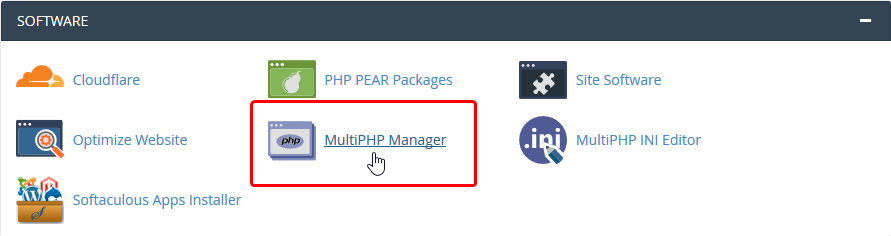
Schritt 3.Nachdem Sie darauf geklickt haben, werden Sie auf eine andere Seite weitergeleitet.Auf dieser Seite können Sie die PHP-Version auswählen, die Ihre Domain verwenden soll.Dazu würden Sie das auswählen Kontrollkästchen links neben dem Domainnamen (Sie können bei Bedarf mehr als eine Domain auswählen). Dann wählen Sie oben rechts die Version von PHP aus, die Sie für diese Domain verwenden möchten. Sobald Sie die Version ausgewählt haben, die Sie verwenden möchten, können Sie die Taste drücken Anwenden Taste. Dadurch wird diese Domain von nun an diese Version von PHP verwenden. Auf dieser Seite wird auch die System-PHP-Version angezeigt. Dies ist die Version von PHP, die automatisch verwendet wird, wenn auf dieser Seite keine manuell festgelegt wird.
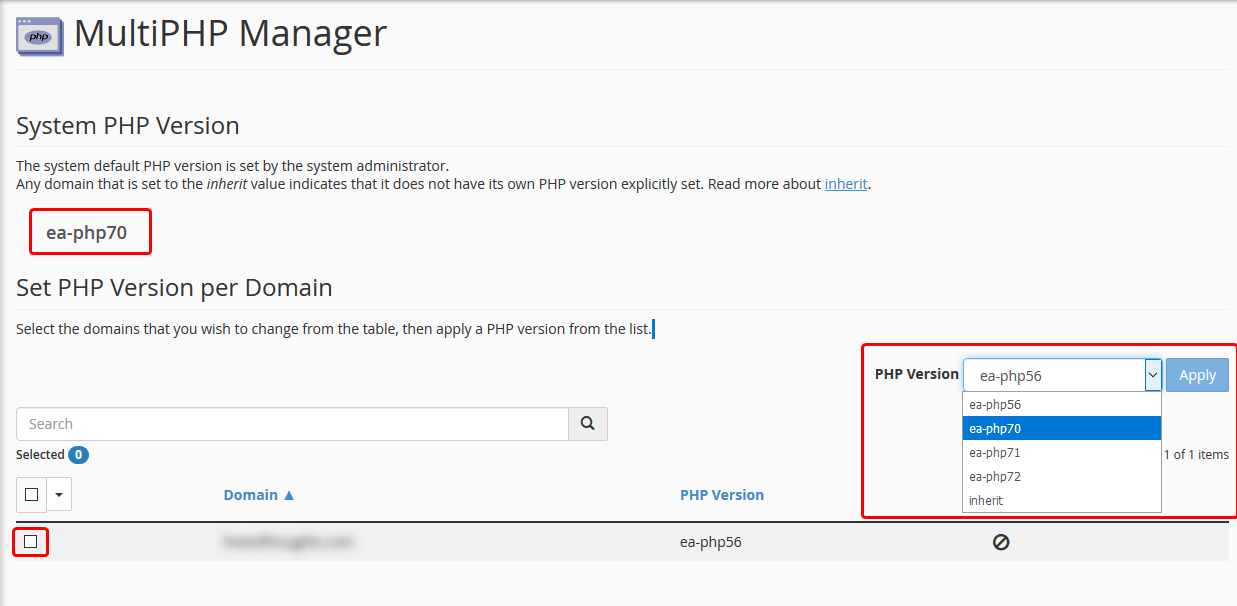
Schritt 4. Nachdem Sie die Änderungen an der Domäne angewendet haben, sollte es jetzt mithilfe dieser PHP-Version geladen werden, in der Sie sie ausgewählt und geändert haben.
Wenn Sie Fragen haben sollten oder Hilfe möchten, wenden Sie sich bitte durch Live-Chat oder von ein Ticket einreichen mit unserem technischen Support-Team.
Geschrieben von Michael Brower / September 5, 2017
